Signal Desktop is een veilige berichtentoepassing die bekend staat om zijn sterke encryptie- en privacyfuncties. Het ondersteunt sms-berichten, spraak- en video-oproepen en het delen van bestanden, zodat uw communicatie privé en veilig blijft. Signal Desktop synchroniseert met de mobiele Signal-app, zodat u naadloos berichten op verschillende apparaten kunt verzenden en ontvangen. De geavanceerde beveiligingsfuncties omvatten end-to-end-codering, verdwijnende berichten en geen logbestanden, waardoor het een topkeuze is voor privacybewuste gebruikers.
Om Signal Desktop op Ubuntu 24.04, 22.04 of 20.04 te installeren, heb je drie primaire methoden: het gebruik van Signal's APT-repository voor de nieuwste build, Flatpak met Flathub of Snapcraft. Deze gids leidt u door elke installatiemethode.
Methode 1: Installeer Signal Desktop via APT
Update Ubuntu vóór de installatie van Signal Desktop
Voordat we verder gaan met het installatieproces, is het van cruciaal belang dat uw Ubuntu-systeem up-to-date is met alle bestaande pakketten. Door het systeem bij te werken, bent u verzekerd van de nieuwste beveiligingspatches en softwareverbeteringen. Voer de volgende opdracht uit om uw Ubuntu-systeem bij te werken:
sudo apt update && sudo apt upgradeInstalleer de eerste pakketten voor Signal Desktop
Voor de installatie van Signal Messenger zijn enkele afhankelijkheden vereist. Hoewel uw systeem waarschijnlijk al de meeste van deze pakketten bevat, zorgt het uitvoeren van de volgende opdracht ervoor dat ze worden geïnstalleerd:
sudo apt install software-properties-common apt-transport-https curl -yMet deze opdracht worden de pakketten software-properties-common, apt-transport-https en curl geïnstalleerd, die de toevoeging van nieuwe repository's vergemakkelijken en een veilige communicatie daarmee garanderen.
Importeer Signal APT-repository
Importeer de GPG-sleutel en de repository om Signal Messenger via APT te installeren. Dit proces zorgt ervoor dat u altijd over de meest actuele versie van Signal op uw systeem beschikt.
Importeer eerst de GPG-sleutel met behulp van de volgende opdracht:
curl -fSsL https://updates.signal.org/desktop/apt/keys.asc | gpg --dearmor | sudo tee /usr/share/keyrings/signal-desktop-keyring.gpgMet dit commando wordt de GPG-sleutel gedownload van de Signal-website, verwerkt deze met het gpg-commando en slaat deze op in de directory /usr/share/keyrings.
Importeer vervolgens de repository met deze opdracht:
echo deb [arch=amd64 signed-by=/usr/share/keyrings/signal-desktop-keyring.gpg] https://updates.signal.org/desktop/apt xenial main | sudo tee /etc/apt/sources.list.d/signal-messenger.listOpmerking: de term 'Xenial' kan in de opdracht voorkomen, maar u hoeft zich geen zorgen te maken. De applicatie ontvangt updates voor alle Ubuntu-versies, inclusief de nieuwste releases.
Ververs de APT-pakketindex na het importeren van Signal Desktop PPA
Na het importeren van de Signal-repository werkt u de index van APT-pakketten bij om de nieuw toegevoegde repository weer te geven. Voer hiervoor de volgende opdracht uit:
sudo apt updateInstalleer Signal Desktop via APT Command
Ten slotte kunt u Signal Messenger installeren door de volgende opdracht uit te voeren:
sudo apt install signal-desktopMet deze opdracht wordt het signaal-desktoppakket gedownload en geïnstalleerd, waardoor Signal Desktop beschikbaar wordt op uw Ubuntu-systeem.
Methode 2: Installeer Signal Desktop via Flatpak met Flathub
In deze sectie wordt een alternatieve methode onderzocht om Signal te installeren met behulp van de Flatpak-pakketbeheerder. Flatpak is een universele pakketbeheerder vergelijkbaar met Snap, die een gemakkelijke en veilige manier biedt om applicaties op Linux-systemen te installeren. Hiermee beschikt u over de nieuwste versie van applicaties, onafhankelijk van de repository's van uw distributie, en biedt u betere sandboxing voor verbeterde beveiliging.
Opmerking: als op uw systeem Flatpak niet is geïnstalleerd, raadpleeg dan onze handleiding Hoe Flatpak op Ubuntu te installeren voor stapsgewijze instructies voor het installeren van de meest recente ondersteunde versie van Flatpak.
Schakel Flathub in voor Signal Desktop-installatie
Voordat u Signal via Flatpak installeert, moet u de Flathub-repository inschakelen, een primaire bron voor Flatpak-applicaties. Om Flathub in te schakelen, voert u de volgende opdracht uit in uw terminal:
sudo flatpak remote-add --if-not-exists flathub https://flathub.org/repo/flathub.flatpakrepoMet deze opdracht wordt de Flathub-repository toegevoegd aan uw Flatpak-configuratie, zodat u toegang heeft tot verschillende applicaties, waaronder Signal.
Installeer Signal Desktop via Flatpak Command
Als Flathub is ingeschakeld, kunt u Signal installeren met de flatpak install-opdracht. Voer de volgende opdracht uit in uw terminal:
flatpak install flathub org.signal.Signal -yMet deze opdracht installeert u de Signal Desktop vanuit de Flathub-repository, zodat u over de nieuwste versie van de applicatie beschikt.
Methode 3: Installeer Signal Desktop via Snapcraft
De derde optie is om de Snapcraft-pakketbeheerder op alle Ubuntu-systemen te installeren, tenzij u deze verwijdert. Snap biedt een probleemloze methode voor software-installatie en -beheer op Ubuntu-systemen.
Zorg ervoor dat Snap op het Ubuntu-systeem is geïnstalleerd
Als Snap niet op uw systeem is geïnstalleerd, kunt u het toevoegen met de volgende opdracht:
sudo apt install snapd -yInstalleer de Core Snap
Het is verstandig om de 'kern'-snap vóór elke applicatie te installeren, omdat dit de stabiliteit van alle Snap-applicaties helpt behouden. Om het te installeren, gebruikt u de volgende opdracht:
sudo snap install coreInstalleer Signal Desktop via Snap Command
Nu bent u klaar om Signal Desktop te installeren. Voer de onderstaande opdracht uit om de installatie te starten:
sudo snap install signal-desktopStart Signal Desktop via CLI-opdrachten of GUI-pad
Nu je Signal Messenger succesvol hebt geïnstalleerd, is het tijd om de applicatie te starten en van de functies te genieten. Er zijn meerdere manieren om Signal te openen, en we zullen ze allemaal bespreken om aan jouw voorkeuren te voldoen.
CLI-methoden om Signal Desktop te starten
Om Signal te openen via de terminal, voert u de volgende opdracht uit op basis van uw installatiemethode:
APT Signal-desktopinstallaties:
signalFlatpak Signal Desktop-installaties:
flatpak run org.signal.SignalSnap Signal-desktopinstallaties:
snap run signal-desktopGUI-methode om Signal Desktop te starten
Voor een gebruiksvriendelijkere aanpak kunt u Signal rechtstreeks vanuit uw desktopomgeving starten. Om dit te doen, volgt u deze stappen:
- Open activiteiten.
- Klik op Toepassingen weergeven.
- Zoek het signaalpictogram en klik erop om de toepassing te starten.
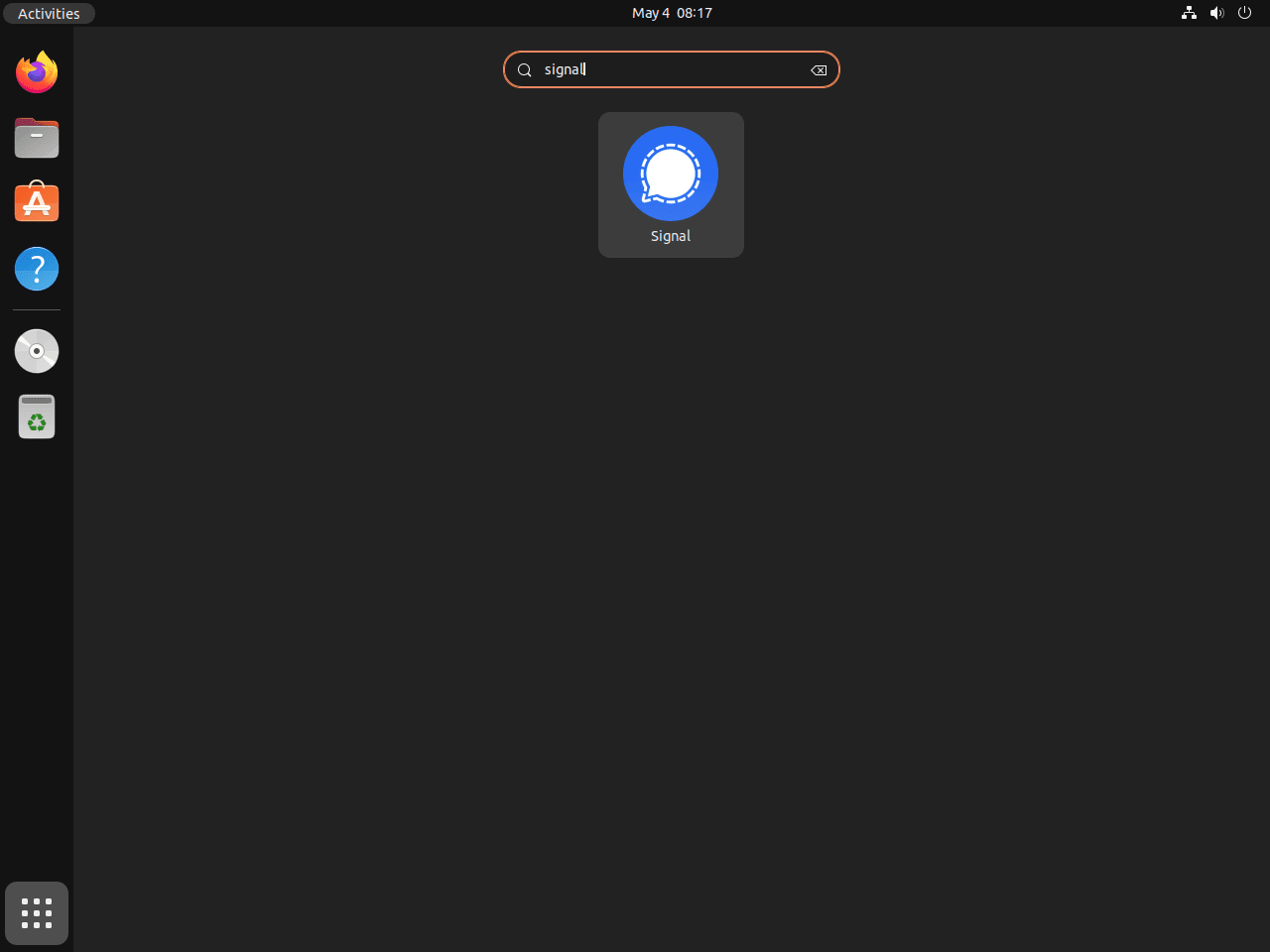
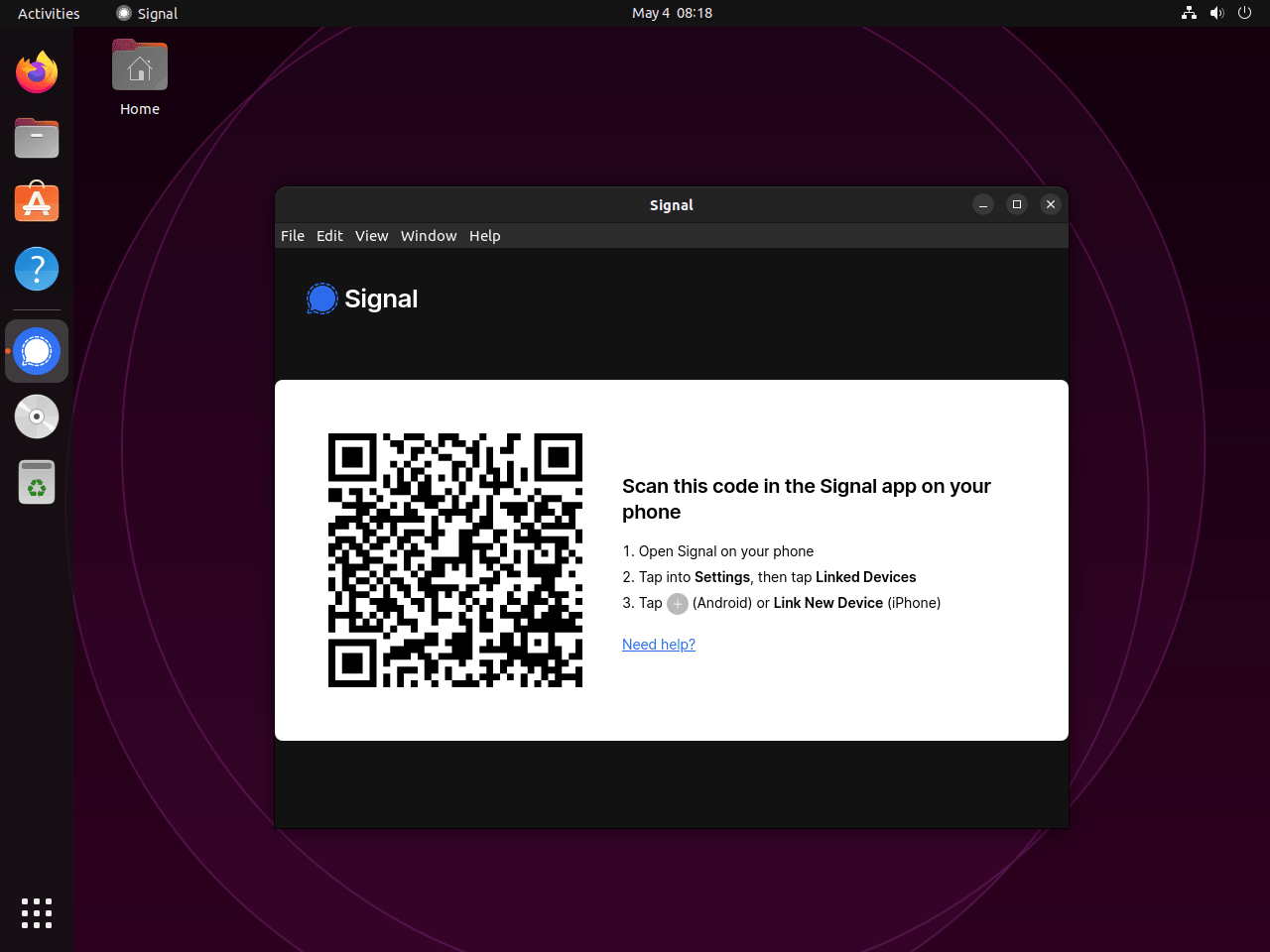
Extra Signal Desktop-opdrachten
In deze sectie zullen we enkele aanvullende opdrachten verkennen om Signal Messenger op Ubuntu Linux te beheren, inclusief hoe u de repository en GPG-sleutel kunt bijwerken, verwijderen en verwijderen.
Update Signal-bureaublad
Om te controleren op updates en ervoor te zorgen dat u de nieuwste versie van Signal Desktop en andere geïnstalleerde pakketten gebruikt, voert u de volgende opdracht uit in de terminal:
APT-updateopdracht voor Signal Desktop
sudo apt update && sudo apt upgradeFlatpak-updateopdracht voor Signal Desktop
flatpak updateSnap Update-opdracht voor Signal Desktop
snap refreshVerwijder Signal Desktop
Als u besluit Signal Desktop van Ubuntu te verwijderen, volgt u onderstaande opdrachten die overeenkomen met uw Signal Desktop-installatie:
APT Verwijderopdracht voor Signal Desktop
Verwijder eerst Signal Messenger met behulp van de volgende opdracht:
sudo apt remove signal-desktopTen tweede verwijdert u de Signal-repository door de volgende opdracht uit te voeren:
sudo rm /etc/apt/sources.list.d/signal-messenger.listTen slotte verwijdert u voor betere beveiliging en systeemonderhoud de GPG-sleutel met deze opdracht:
sudo rm /usr/share/keyrings/signal-desktop-keyring.gpgFlatpak Verwijderopdracht voor Signal Desktop
Voor Flatpak-installaties moet je een andere opdracht gebruiken om Signal van je bureaublad te verwijderen:
flatpak uninstall org.signal.SignalSnap Remove Command voor Signal Desktop
Als u uw installatie met Snap hebt geïnstalleerd, voert u de volgende opdracht uit om deze te verwijderen:
sudo snap remove signal-desktopAfsluitende gedachten
Als Signal Desktop op uw Ubuntu-systeem is geïnstalleerd, kunt u genieten van veilige en privécommunicatie op al uw apparaten. Kies de installatiemethode die het beste bij uw voorkeuren past, of het nu de APT-repository van Signal, Flatpak of Snapcraft is. Update Signal Desktop regelmatig om te profiteren van de nieuwste beveiligingsfuncties en verbeteringen. Geniet van gemoedsrust met een van de veiligste berichtentoepassingen die beschikbaar zijn.

